电脑城统一PE装机U盘教程
- 分类:教程 回答于: 2016年08月09日 00:00:00
很多网友都不知道电脑城统一PE装机U盘的操作方法。其实电脑城统一PE装机U盘的操作方法非常的简单。今天小编就给大家电脑城统一PE装机U盘教程。有想学会电脑城统一PE装机U盘方法的网友们请看下面的教程。
1、把制作好电脑城PE的U盘 插到电脑上, 设置好U盘 启动 ,重启 开机。
2、开机后我们将开到电脑城统一PE主菜单 如下图
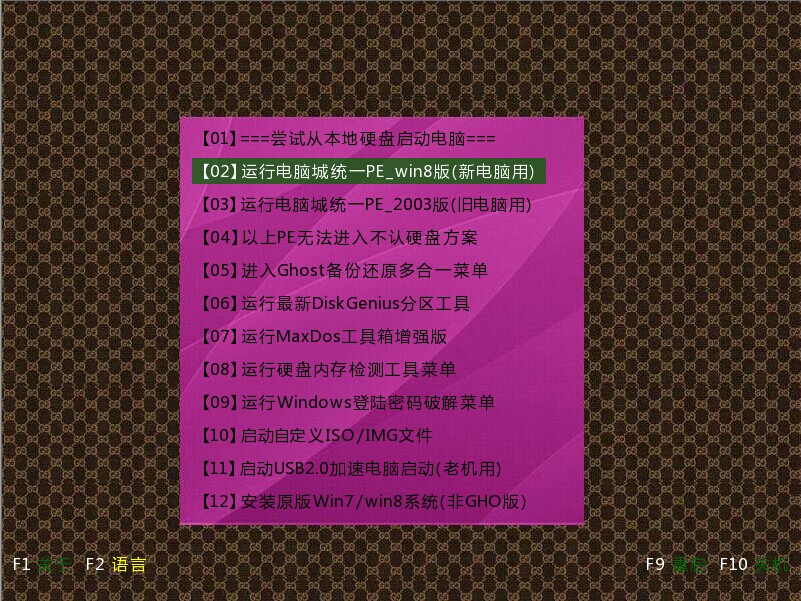
电脑城统一PE装机U盘教程图一
3、使用键盘下方向键 移动到【02】 运行电脑城统一PE_WIN8版,回车选择(如果进入比较慢 重启更换03项进03PE),然后耐心等待进入PE桌面
4、运行桌面的电脑城一键GHOST装机 如下图 选择系统文件路径 、安装到C盘 、确定即可

电脑城统一PE装机U盘教程图二
以上就是电脑城统一PE装机U盘教程了。通过小编的教程,大家是不是都把问题解决了呢。觉的小编的方法不错的朋友们可以收藏起来方便日后使用。更多精彩的内容请关注我们的官方网站。
 有用
26
有用
26


 小白系统
小白系统


 1000
1000 1000
1000 1000
1000 1000
1000 1000
1000 1000
1000 1000
1000 1000
1000 1000
1000 1000
1000猜您喜欢
- 怎么把电脑重装系统2023/01/10
- 教你word怎么自动生成目录2022/05/19
- u盘装打不开解决方法2016/11/03
- 笔记本电脑忘记密码怎么办..2022/05/29
- 电脑重装系统下载安装方法..2022/12/18
- 电脑重装系统xp怎么操作2022/10/29
相关推荐
- 装机高手告诉你一键重装系统可靠..2016/11/18
- 戴尔电脑重装系统教程图解..2022/12/19
- 苹果电脑装双系统,小编教你苹果电脑怎..2018/08/18
- 三星笔记本电脑重装系统教程..2021/11/03
- 惠普电脑重装系统可以用什么软件..2022/07/11
- 小白重装系统软件用不了怎么回事..2023/04/08

















